在拿到树莓派板子后对其进行系统安装:

烧录前准备:
SD卡(大于8G),读卡器,显示器,HDMI线,鼠标键盘。
img格式烧录文件官方下载地址:
https://www.raspberrypi.org/downloads/系统为树莓派准备了相应的系统文件下载,深度契合树莓派自身的硬件系统而高度定制,新手推荐使用。
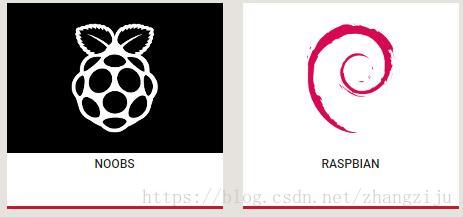
左边是傻瓜式一键安装版本,右边需要烧录,推荐右边(因为左边没成功。。)
安装烧写工具Win32 Disk Imager
下载地址:
putty下载地址:
树莓派Raspbian系统密码是多少?树莓派Raspbian系统默认登录用户名为pi,该账户默认密码是raspberry(可在raspi-config中修改)。树莓派的Raspbian系统root用户默认是禁用状态,且没有密码,所以要先设置个密码,然后开启才能正常使用。
使用pi账户进行登陆命令行,执行命令:【sudo passwd root】设置root用户密码,然后在执行【sudo passwd –unlock root】开启root账户,在使用【su root】测试是否生效!
重新锁定root账户可执行命令:sudo passwd –lock root
连上后发现屏幕不亮
hdmi_force_hotplug=1
config_hdmi_boost=4
hdmi_group=2
hdmi_mode=9
hdmi_drive=2
hdmi_ignore_edid=0xa5000080
disable_overscan=1解释:
hdmi_force_hotplug:强制使用HDMI输出(强行认为HDMI口已经插入了设备)
config_hdmi_boost:HDMI信号增强。
hdmi_group、hdmi_mode:决定分辨率。 group=2,
mode=9 代表800×600 @ 60Hz。(参考:http://elinux.org/RPiconfig)
根据自己屏幕的实际分辨率设置group和mode值。
hdmi_drive:强制音频输出到HDMI口(注意,仅适用于带音频的HDMI-VGA转换器!!如果想让音频从模拟输出,则去掉此项!!)
hdmi_ignore_edid:强行按hdmi_group和hdmi_mode规定的分辨率输出。不检测显示器自身的分辨率。
disable_overscan:强行禁止保留黑边功能。
保存config.txt文件,重启树莓派,ok,亮屏了